Bien que l'on puisse avoir le sentiment que le format physique se perd de plus en plus au profit du format numérique, la vérité est que de nombreux utilisateurs continuent d'utiliser des DVD, notamment pour faire des copies de sauvegarde de données. ou de ses films. Pour ce faire, nous pouvons utiliser des programmes développés à cet effet tels que DVDShirk , qui permet de copier des DVD protégés contre la copie, et dont nous parlerons ci-dessous.
DVDShirk est un programme développé pour faire des copies de sauvegarde de DVD qui sont protégé contre la copie . Il a la possibilité de contourner différentes mesures de protection et de pouvoir enregistrer l'image de notre disque dur au format ISO ou en tant que dossier VIDEO_TS. Il convient de mentionner que le programme est chargé de transférer l'image sur le disque dur, mais il ne nous permet pas de graver l'image sur un DVD, pour lequel nous aurons besoin d'un autre programme complémentaire pour effectuer cette tâche.

Ce logiciel nous permettra de supprimer tout le contenu du DVD que nous ne souhaitons pas enregistrer, comme les sous-titres ou les différentes langues audio, et dans le cas où un film occupe plus d'espace qu'un DVD, il réimprimera la vidéo à capable de l'ajuster à la capacité du disque. Il est capable de compresser l'espace disque sans affecter la qualité du disque, pouvant réduire d'environ 2.5 Go. Bien entendu cela permet aussi le clonage des disques pour en avoir une sauvegarde complète.
Il offre également une compatibilité non seulement avec les DVD traditionnels de 4.7 Go, mais également avec les DVD8.5 de 9 Go. De plus, il dispose d'un lecteur intégré où vous pouvez visualiser la vidéo du DVD dont nous voulons faire la copie. De plus, il consomme peu de ressources et a un poids nul de son installation sur un disque dur (~ 1 Mo).
Étapes pour commencer à utiliser DVDShirk
Une fois installé, nous exécutons DVDShirk pour que son menu principal apparaisse avec une interface qui semble dépassée, qui est entièrement en anglais et qui au début n'est peut-être pas très intuitive, mais à laquelle nous ne devrions pas tarder à nous y habituer. que les démarches ne sont pas complexes à réaliser, au-delà de la langue.
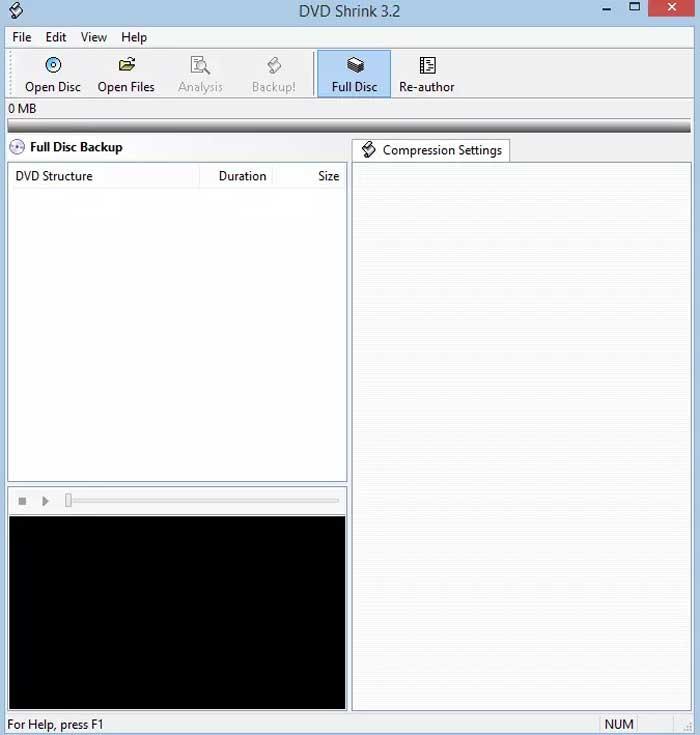
Sélectionnez le lecteur source
Pour commencer à faire des copies de sauvegarde de nos disques, nous devons nous assurer que nous avons inséré le DVD dans le lecteur de notre ordinateur. Plus tard, nous devons appuyer sur la section « Ouvrir le disque » (Ouvrir le disque), sélectionner l'unité de lecture et cliquer sur Ok (Accepter).
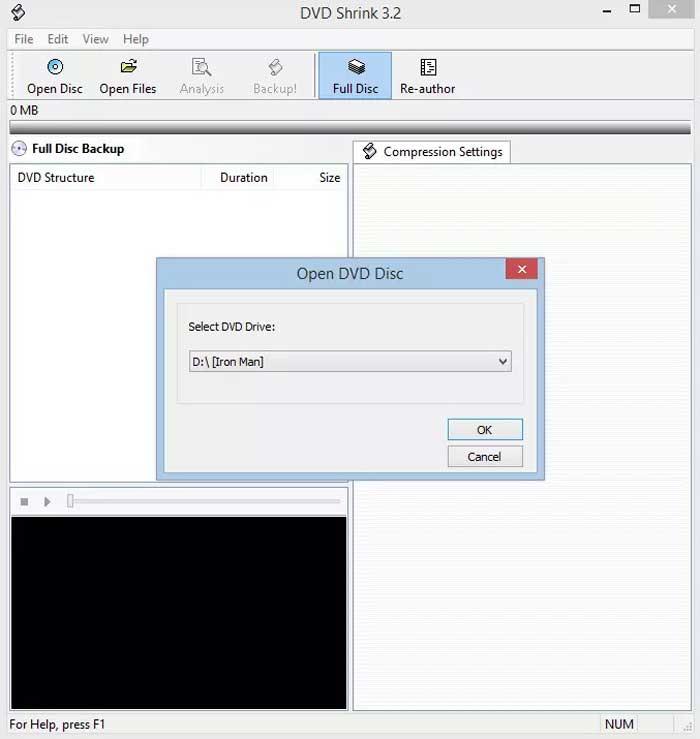
DVDShirk se chargera alors de reconnaître tout le contenu du DVD pendant quelques minutes. Plus tard, il sera chargé de nous montrer tout le contenu à l'écran. A partir du résultat, cela nous donne la possibilité de choisir quels sont les éléments que nous voulons copier (Sous-titres, audios, extras, etc.). Dans la colonne de gauche, nous verrons une répartition des dossiers, tandis que dans les colonnes de droite, nous pouvons choisir la qualité de la vidéo, sélectionner les pistes audio et les images qu'elle contient. En bas à gauche, nous aurons un lecteur d'où nous pourrons voir le contenu du DVD. Une fois le DVD reconnu, nous aurons deux options : tout copier ou sélectionner le contenu que nous voulons copier.
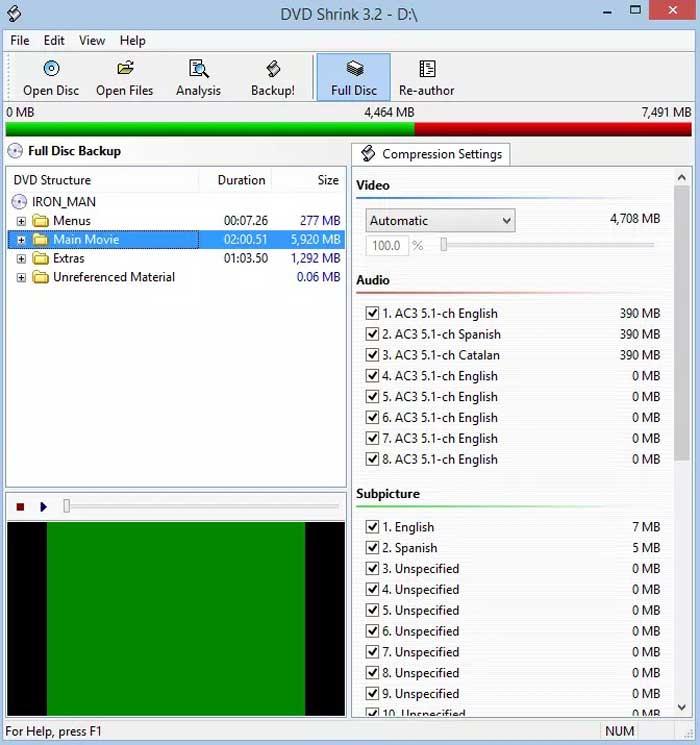
Copiez tout le contenu du DVD
Pour cela, nous devons accéder à la section « Disque complet » à partir de laquelle nous pouvons configurer la copie. On clique sur « Main Movie » pour régler la qualité vidéo, et il est conseillé de la laisser sur « Automatic », afin que le programme lui-même adapte la qualité en fonction de la taille du disque. On décoche également les langues qui ne nous intéressent pas, ainsi que les sous-titres.
Si nous voulons réduire la qualité des menus afin qu'avec l'espace que nous gagnons, nous puissions obtenir une meilleure qualité de la vidéo, nous le ferons à partir de la section « Ratio personnalisé » et nous le réduirons au minimum. Pour la même raison, nous pouvons également supprimer des langues supplémentaires qui ne nous intéressent pas.
Une fois ces étapes effectuées, nous avons notre DVD configuré pour être créé. Maintenant, nous n'avons plus qu'à appuyer sur le bouton « Bakcup » et nous aurons trois options disponibles :
- Copier uniquement sur le disque dur.
- Créez une image du DVD sur votre disque dur.
- Gravez-le après l'avoir transféré sur le disque dur.
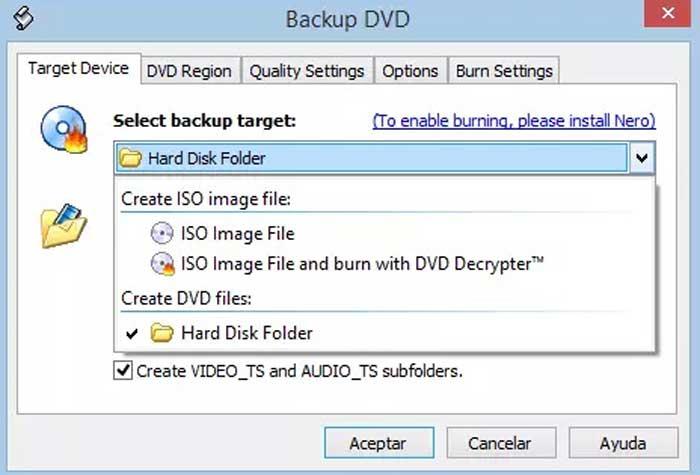
Copiez le film et ajoutez ce que vous voulez
Dans ce cas, nous devons accéder à la section « Re-Author » et double-cliquer sur « Titre 1 », où nous pouvons configurer la copie et ajouter tout autre extra qui pourrait nous intéresser. Dans l'onglet « Paramètres de compression » (Options de compression), nous pouvons supprimer les audios et les sous-titres que nous ne voulons pas inclure.
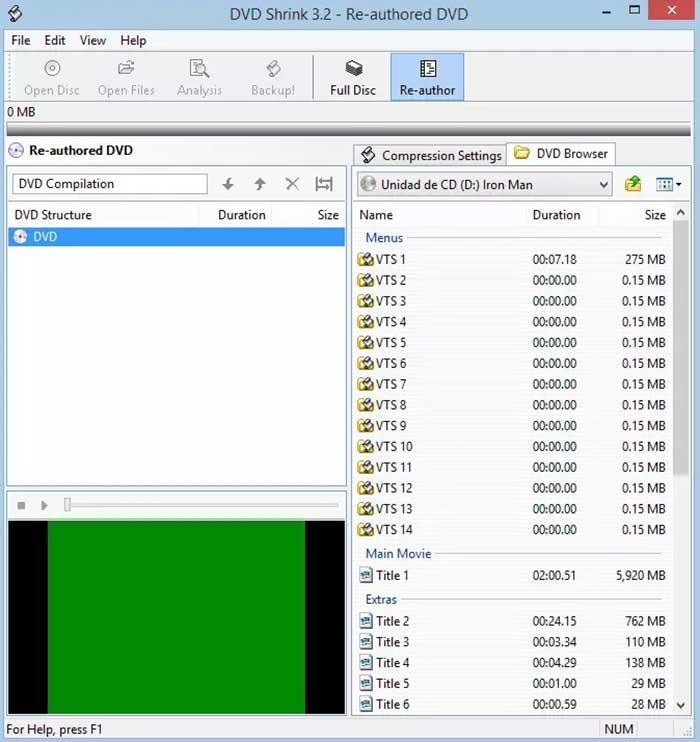
Une fois ce qui précède est fait, il suffit de cliquer sur "sauvegarde", et on retrouvera les trois options précédemment disponibles. Nous sélectionnons l'option appropriée et à la fin un message apparaîtra indiquant que la copie a été effectuée de manière satisfaisante.
Conclusions : est-ce que DVDShirk vaut la peine d'être utilisé ?
DVDShirk est un graveur efficace et gratuit, mais un peu ancien et manquant de mises à jour, et bien qu'il fonctionne, il peut avoir des problèmes avec les systèmes anti-copie récents que vous ne pourrez peut-être pas déverrouiller. Nous pouvons toujours le tester et voir de première main s'il peut faire des copies de nos DVD, et sinon, opter pour d'autres alternatives. Compte tenu de son âge, il n'a pas de compatibilité avec les disques Blu-ray , quelque chose que de nombreux cinéphiles peuvent manquer et une interface en espagnol ne ferait pas de mal aux utilisateurs les plus inexpérimentés. De plus, il ne permet pas l'enregistrement, il faudra donc pour cela disposer d'un logiciel complémentaire.
Téléchargement gratuit de DVDShirk
DVDShirk est une application gratuite, bien qu'actuellement abandonnée puisque sa dernière version 3.2.0.14 date de juillet 2004, il s'agit donc d'un très vieux logiciel mais il est aussi capable de travailler sur Windows 10. Il est toujours possible de le télécharger depuis le site Web du développeur, bien qu'il soit gratuit, il nécessite un don. Pour cette raison, nous devons les télécharger à partir d'autres pages sécurisées de tiers, comme, par exemple, à partir de ici .
Alternatives à DVD Shrik
Dans le cas où nous recherchons un programme avec lequel graver nos DVD protégés contre la copie, nous pouvons opter pour des alternatives plus modernes et à jour à DVDShirk, telles que :
DVD Ripper Gratuit
C'est probablement l'une des meilleures options pour décrypter des films DVD. C'est un programme capable de faire le travail avec un grand taux de réussite. Il est gratuit pour Windows et est capable de supprimer la protection contre la copie de DVD (code de région, Sony ARccOS, UOP, Disney X-project DRM, entre autres). De cette façon, sa mission principale est de décrypter et de copier des DVD avec tous les détails, offrant une compatibilité avec plus de 200 formats de sortie audio et vidéo. Nous pouvons le télécharger à partir de son site .
MakeMKV
Nous sommes confrontés à un décrypteur de DVD avec lequel il est possible de copier simultanément des fichiers DVD et Blu-ray cryptés vers MKV, en préservant toutes les pistes audio (y compris l'audio HD) et vidéo, ainsi que toutes les informations des chapitres. Vous pouvez déprotéger les copies protégées AACS et BD + et conserver les fichiers MKV de sortie en haute qualité. C'est une application multi-système donc elle est compatible avec Windows, Linux/Unix et les ordinateurs macOS. Nous pouvons le télécharger gratuitement sur ce lien.